Spørgsmål
Problem: Hvordan rettes No Dc Watermark, mens du spiller spil?
På tilfældige tidspunkter modtager jeg vandmærket "No DC" i øverste venstre hjørne af skærmen. Jeg bruger en Nvidia RTX 2060 GPU, hvis det er til nogen hjælp.
Løst svar
Brugere begyndte tilfældigt at modtage "No DC"-vandmærket i øverste venstre hjørne af skærmen i et par måneder nu. Vandmærket vises, så snart et bestemt program startes og forsvinder ikke, før det lukkes.
Mens de fleste af tilfældene foregik, når man spillede spil som f.eks Minecraft eller Runescape, var der også grafisk redigeringssoftware, der også var påvirket, inklusive Adobe-produkter (som f.eks.
Ifølge mange rapporter var der ingen særlig begivenhed (i det mindste en mærkbar en), der fik den til at dukke op i første omgang. Selvom problemet i nogle tilfælde opstod lige efter, at et grafikkort blev skiftet til et helt nyt, såsom RTX 3070. I denne artikel vil vi give metoder til, hvordan du reparerer "No DC"-vandmærket, mens du spiller spil eller bruger andre programmer.
Som det viser sig, ligger problemet i Nvidia, så det er naturligt, at dem, der bruger Nvidia GPU'er[2] er ramt. Grunden til, at du ser disse "No DC"-vandmærker, når du bruger forskellige programmer eller spil, skyldes beskadigede kontrolpanelindstillinger. Problemet er også relateret til grafikdrivere, så geninstallation af dem kan løse det.
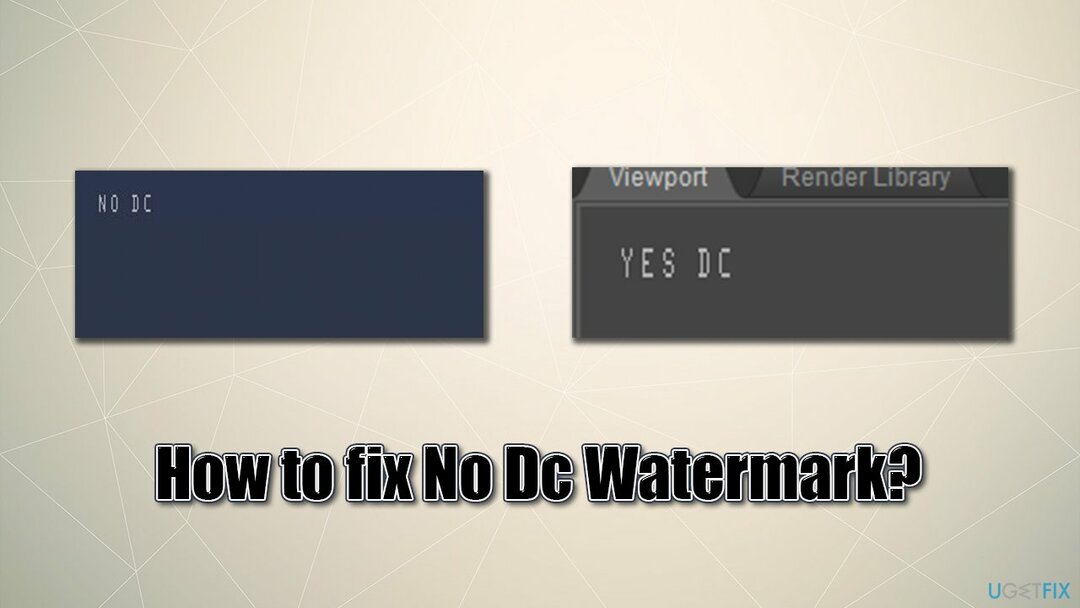
Ikke desto mindre er der et par måder at rette "No DC"-vandmærket på, og vi giver disse løsninger nedenfor. Før du begynder, vil vi gerne tilbyde dig en smart hjælper til dit Windows-operativsystem – ReimageMac vaskemaskine X9. Værktøjet kan tage sig af din computers vedligeholdelse, frigøre den fra skrammel, rette registreringsdatabasen[3] problemer, rensning af browsere, fjernelse af malware og dens skader og meget mere.
Rette 1. Skift indstillingerne i Nvidia Kontrolpanel
For at reparere beskadiget system skal du købe den licenserede version af Reimage Reimage.
Først og fremmest, lad os prøve at ændre indstillingerne for Nvidia kontrolpanel:
- Åben Nvidia kontrolpanel
- Gå til 3D-indstillinger > Administrer 3D-indstillinger
- I den Globale indstillinger fanen, rul ned, indtil du ser Gevindoptimering indgang
- Hvis indstillingen er sat til Brugerdefinerede eller noget andet, skift det til Auto og klik ansøge
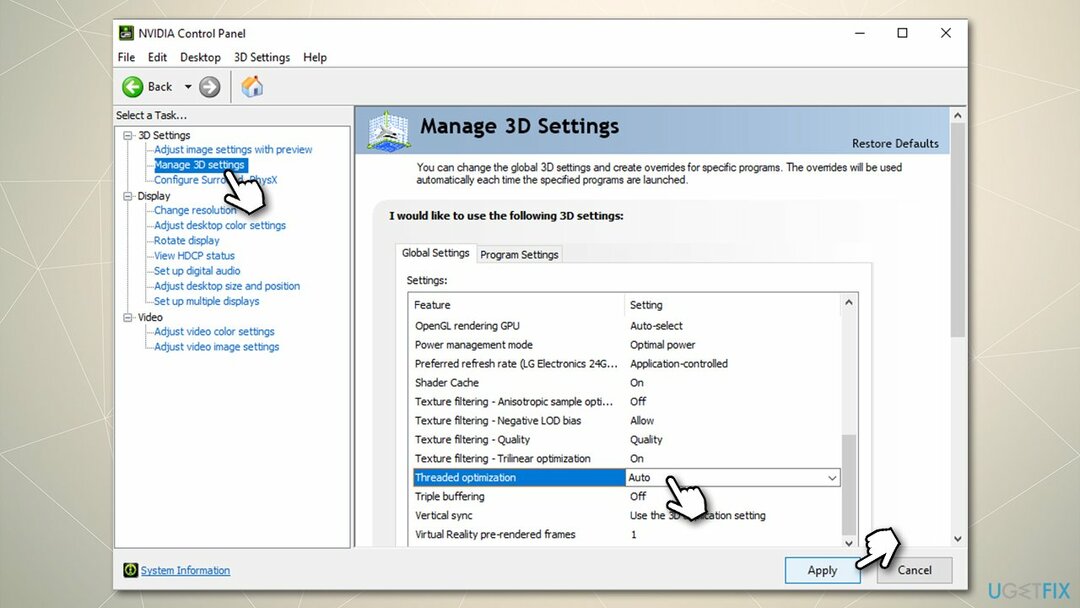
- Når det er gjort, skal du lukke panelet og genstart din pc.
Alternativt, hvis du har pillet ved Nvidia-indstillingerne før, og det fik "No DC"-vandmærket til at vises, kan du gendanne indstillingerne til standard:
- Åben Nvidia kontrolpanel
- Gå til 3D-indstillinger > Administrer 3D-indstillinger
- Vælg i højre rude Gendan.
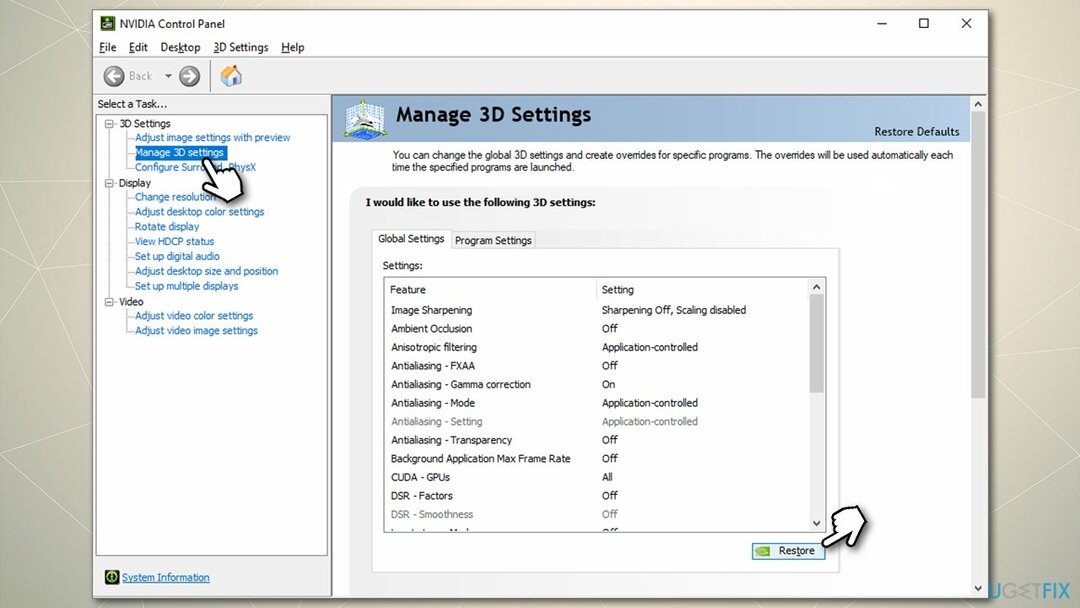
Rette 2. Slet filen nvdrssel.bin i Nvidia-mappen
For at reparere beskadiget system skal du købe den licenserede version af Reimage Reimage.
Nogle mennesker sagde, at efter at have anvendt fix nummer 1, forsvandt vandmærket for væk, men kom så tilbage igen. Hvis det er tilfældet for dig, skal du fortsætte med følgende løsning:
- Trykke Win + E top åben Fil Explorer
- Øverst skal du gå til fanen Vis
- Sæt kryds ved Skjulte genstande afkrydsningsfeltet
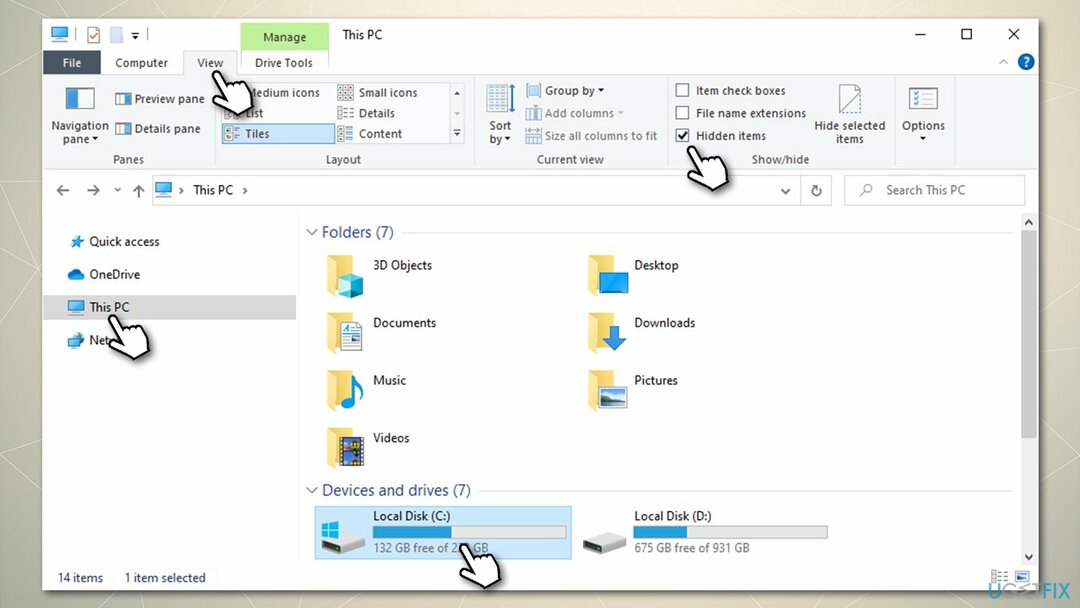
- Klik nu videre Denne pc og få adgang til C: drev (hvis det er det drev, du bruger til dine apps og operativsystemet)
- Herfra, gå til Programdata > NVIDIA Corporation > Drs
- Højreklik nvdrssel.bin fil og vælg Slet, tøm derefter papirkurven; alternativt, klik på nvdrssel.bin en gang og tryk Shift + Del på dit tastatur.
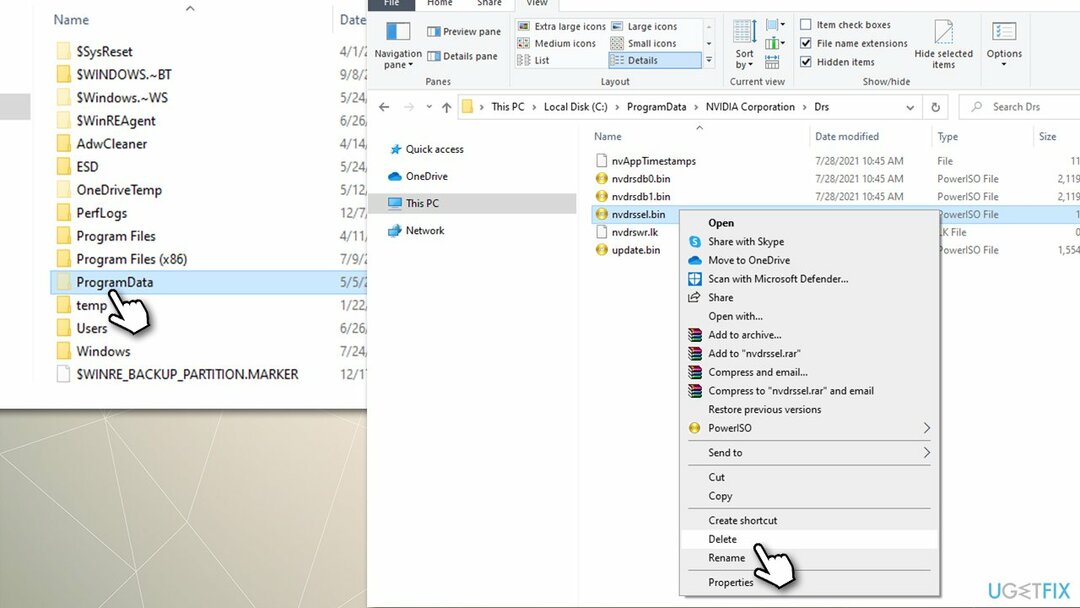
Rette 3. Geninstaller dine GPU-drivere
For at reparere beskadiget system skal du købe den licenserede version af Reimage Reimage.
I nogle tilfælde er brugere muligvis ikke i stand til at fjerne "No DC"-vandmærket, selv efter at have anvendt rettelserne ovenfor. Hvis det er tilfældet, anbefaler vi kraftigt, at du udfører en ren installation af Nvidia-drivere.
Når du har afinstalleret alle Nvidia-elementerne fra systemet, skal du enten besøge producentens websted og download de nyeste drivere derfra (det er ikke optimalt at bruge Device Manager til dine GPU-drivere, for at sige mindst). Det kan dog være lidt forvirrende, især hvis du ikke er sikker på hvilket grafikkort du bruger. I dette tilfælde kan du bruge en automatisk driveropdatering DriverFix – det kan også forberede sikkerhedskopier for at redde dig fra driverproblemer i fremtiden.
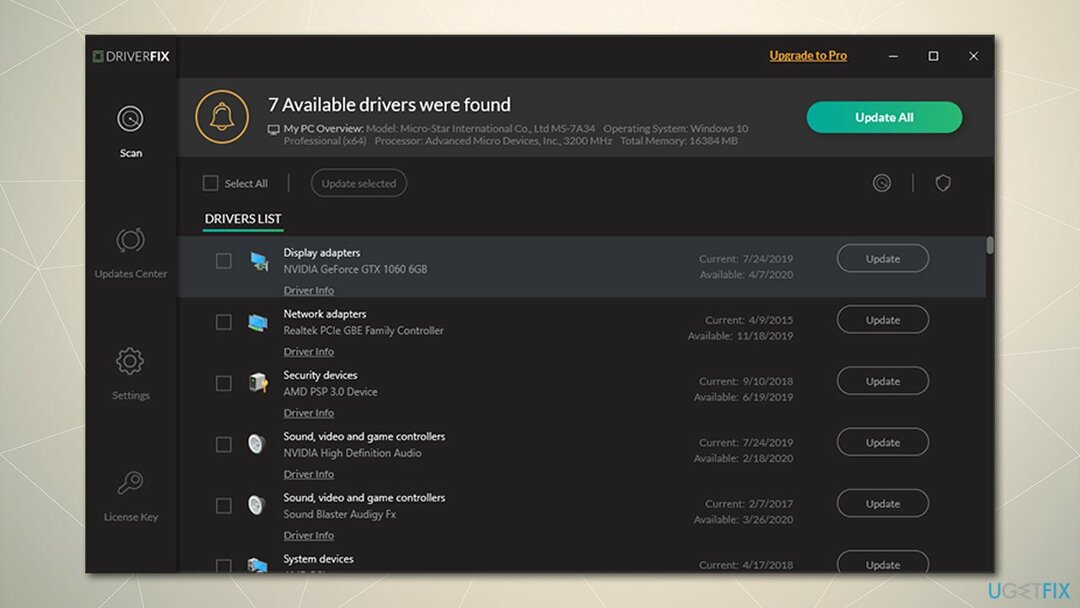
Reparer dine fejl automatisk
ugetfix.com-teamet forsøger at gøre sit bedste for at hjælpe brugerne med at finde de bedste løsninger til at eliminere deres fejl. Hvis du ikke ønsker at kæmpe med manuelle reparationsteknikker, skal du bruge den automatiske software. Alle anbefalede produkter er testet og godkendt af vores fagfolk. Værktøjer, som du kan bruge til at rette din fejl, er angivet nedenfor:
Tilbud
gør det nu!
Download rettelseLykke
Garanti
gør det nu!
Download rettelseLykke
Garanti
Hvis du ikke kunne rette din fejl ved hjælp af Reimage, skal du kontakte vores supportteam for at få hjælp. Fortæl os venligst alle detaljer, som du mener, vi bør vide om dit problem.
Denne patenterede reparationsproces bruger en database med 25 millioner komponenter, der kan erstatte enhver beskadiget eller manglende fil på brugerens computer.
For at reparere beskadiget system skal du købe den licenserede version af Reimage værktøj til fjernelse af malware.

For at forblive helt anonym og forhindre internetudbyderen og den regeringen fra at spionere på dig, bør du ansætte Privat internetadgang VPN. Det giver dig mulighed for at oprette forbindelse til internettet, mens du er fuldstændig anonym ved at kryptere al information, forhindre trackere, annoncer samt ondsindet indhold. Vigtigst af alt, vil du stoppe de ulovlige overvågningsaktiviteter, som NSA og andre statslige institutioner udfører bag din ryg.
Uforudsete omstændigheder kan opstå når som helst, mens du bruger computeren: den kan slukke på grund af strømafbrydelse, en Blue Screen of Death (BSoD) kan forekomme, eller tilfældige Windows-opdateringer kan maskinen, når du gik væk et par minutter. Som følge heraf kan dit skolearbejde, vigtige dokumenter og andre data gå tabt. Til gendanne mistede filer, du kan bruge Data Recovery Pro – den søger gennem kopier af filer, der stadig er tilgængelige på din harddisk, og henter dem hurtigt.